用ppt制作多功用电脑壁纸
1、打开ppt软件
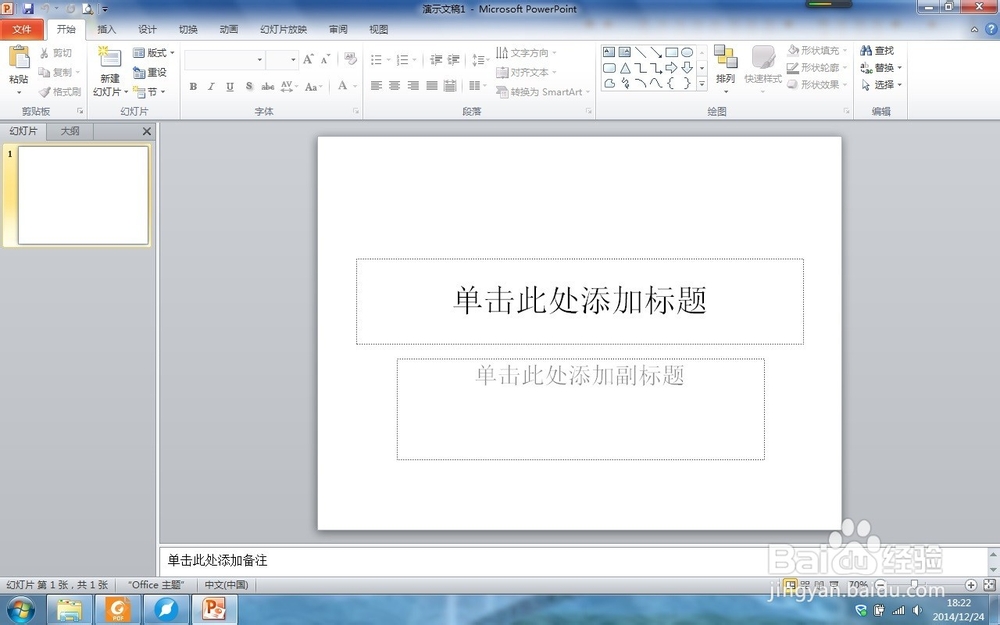
2、设置ppt为“空白”版式
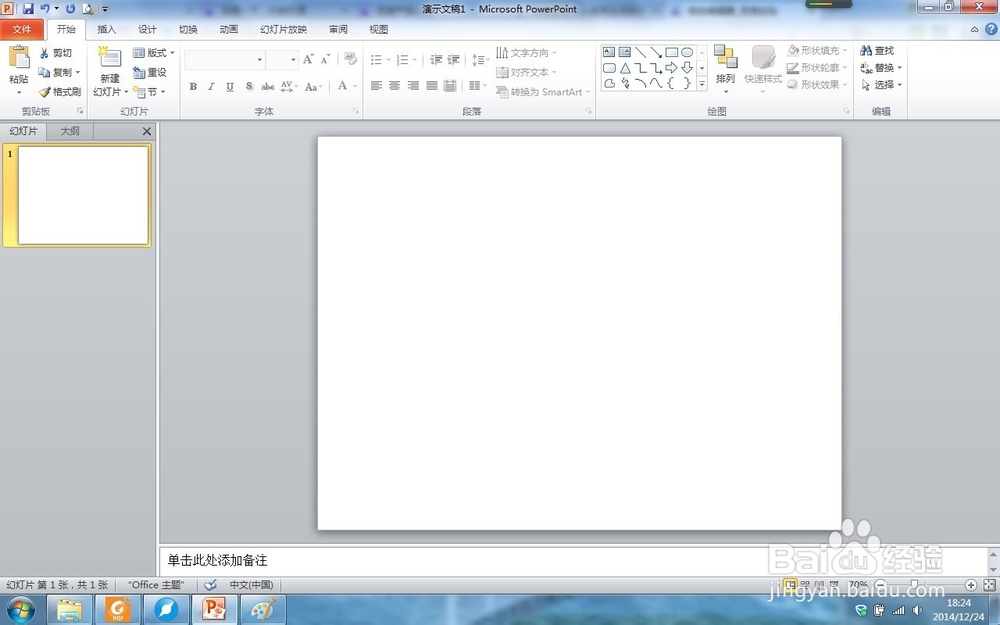
3、输入自己想要的文字(或者用于记忆,或者备忘的事情)

4、插入自己想要的背景,步骤如下:“设计”——“背景样式”——“设计背景格式”——“填充”——“图片或纹理填充”——“文件”——选择图片——

5、调整好上下左右偏移量和透明度后,点击”关闭“
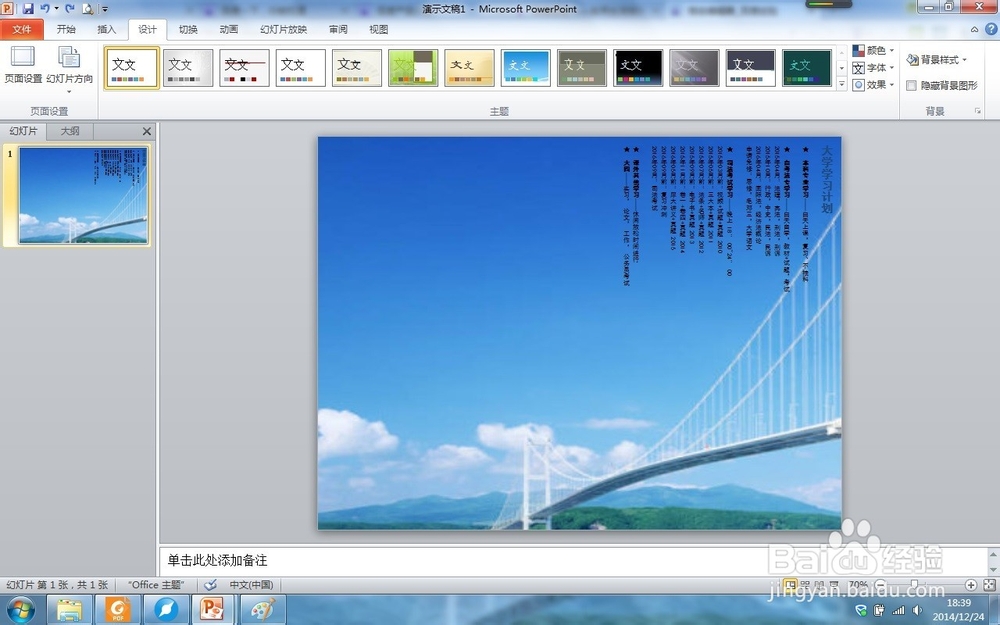
6、选择一个可以和背景相配合的主题,步骤如下:”设计“——”主题“——选择合适的主题——
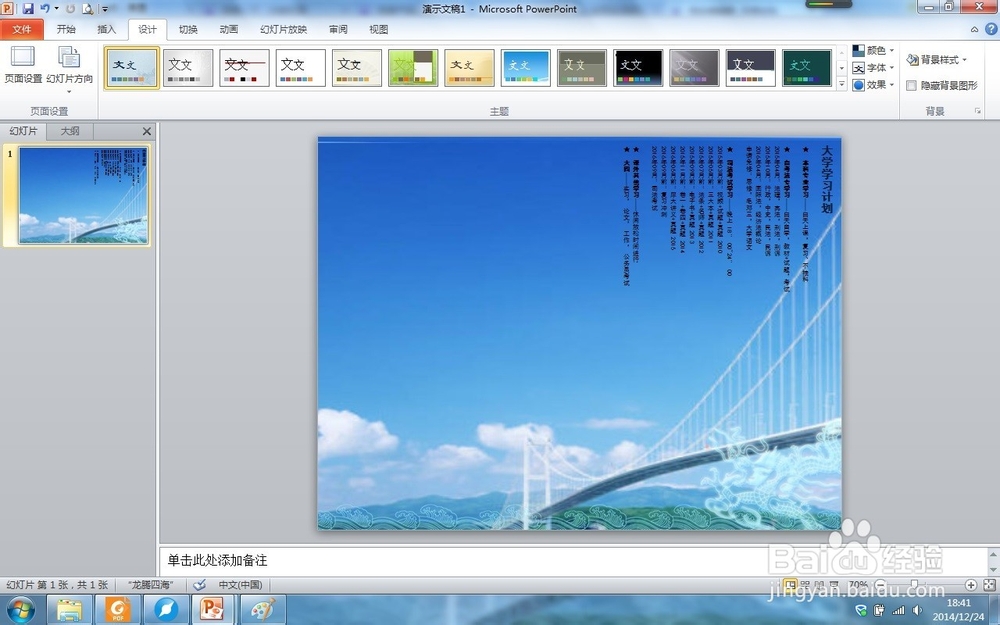
7、插入艺术字:”插入“——”艺术字“——调整好艺术字的字体字号形状和颜色等——

8、检察完成后的ppt样式是否满意

9、设置好适合电脑屏幕的页面大小,然后保存为图片格式:”另存为“——JPEG格式——”保存“——

10、打开保存图片的文件夹
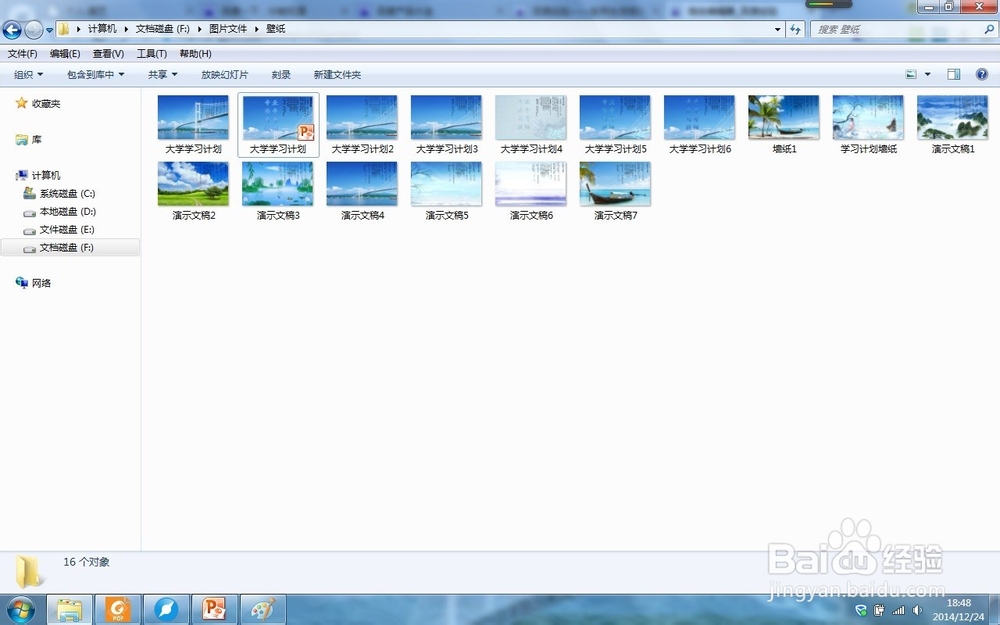
11、选中图片,右击鼠标——”设置为桌面背景“——

12、最后回到桌面,欣赏自己的桌面壁纸结果

声明:本网站引用、摘录或转载内容仅供网站访问者交流或参考,不代表本站立场,如存在版权或非法内容,请联系站长删除,联系邮箱:site.kefu@qq.com。
阅读量:131
阅读量:47
阅读量:144
阅读量:176
阅读量:122